win11取消pin码登录的方法 win11不需要pin码如何取消
更新时间:2023-02-07 13:41:22作者:cblsl
一些用户安装win11系统时候设置设置pin码登录,pin码与普通密码想必,会更加复杂,能够让我们在各种情况下登录到系统中。有一小部分用户觉得繁琐,不太需要pin码登录,那么该怎么操作?下面给大家整理一篇取消win11pin码登录的方法。
具体方法如下:
1、首先按下键盘上的“win+i”打开设置菜单。
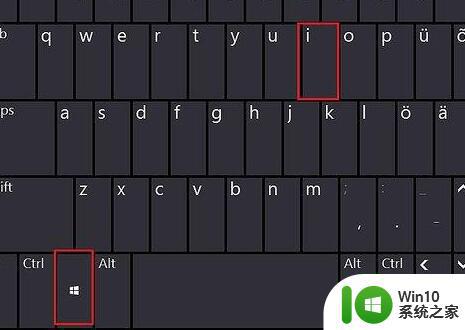
2、接着在左边栏中点击进入“账户”
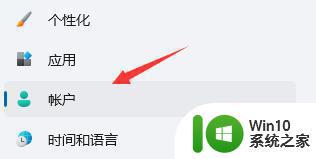
3、右侧找到“登录选项”,点击进入。
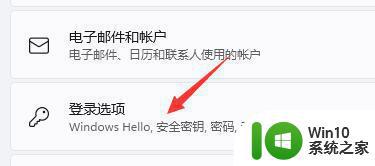
4、然后在登录方法下找到“pin”展开后点击“删除”
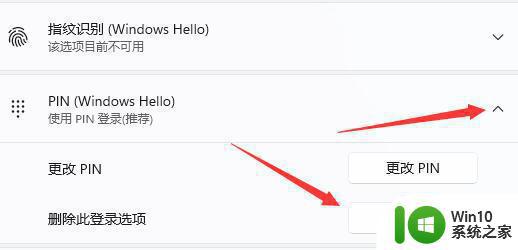
5、接着阅读删除pin码的结果,然后点击“删除”
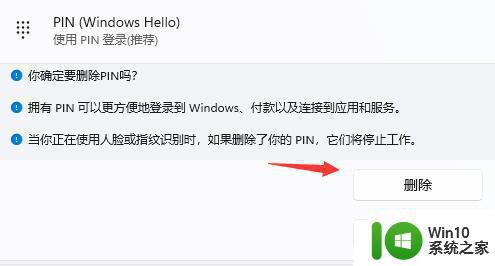
6、最后只要再输入我们的账户登录密码就可以了。
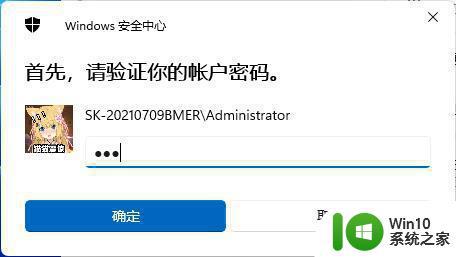
win11电脑pin码登录相对来说复杂一点,如果不喜欢的话,采取上文步骤进行取消即可。
win11取消pin码登录的方法 win11不需要pin码如何取消相关教程
- win11关闭pin登录密码的方法 win11如何取消pin登录密码
- win11电脑怎么取消pin密码登录 win11取消开机密码pin方法
- win11怎么用密码登录不用pin win11取消PIN码登录教程
- win11取消pin登录的设置方法 win11怎么删除pin码登录
- win11取消pin密码登录的步骤 如何在win11电脑上取消pin密码登录
- win11不用输入pin Win11取消PIN码登录教程
- win11怎么不用pin win11 PIN码登录取消教程
- win11怎么取消pin密码 win11不设置pin密码的方法
- win11如何取消开机密码和pin码 win11如何关闭开机密码和pin码
- win11设置开机不要输pin的方法 win11的锁屏pin输入框如何取消
- win11如何不用pin登录 Win11关闭pin码登录的详细方法
- windows11取消开机pin密码的步骤 Win11如何关闭开机PIN密码
- win11系统启动explorer.exe无响应怎么解决 Win11系统启动时explorer.exe停止工作如何处理
- win11显卡控制面板不见了如何找回 win11显卡控制面板丢失怎么办
- win11安卓子系统更新到1.8.32836.0版本 可以调用gpu独立显卡 Win11安卓子系统1.8.32836.0版本GPU独立显卡支持
- Win11电脑中服务器时间与本地时间不一致如何处理 Win11电脑服务器时间与本地时间不同怎么办
win11系统教程推荐
- 1 win11安卓子系统更新到1.8.32836.0版本 可以调用gpu独立显卡 Win11安卓子系统1.8.32836.0版本GPU独立显卡支持
- 2 Win11电脑中服务器时间与本地时间不一致如何处理 Win11电脑服务器时间与本地时间不同怎么办
- 3 win11系统禁用笔记本自带键盘的有效方法 如何在win11系统下禁用笔记本自带键盘
- 4 升级Win11 22000.588时提示“不满足系统要求”如何解决 Win11 22000.588系统要求不满足怎么办
- 5 预览体验计划win11更新不了如何解决 Win11更新失败怎么办
- 6 Win11系统蓝屏显示你的电脑遇到问题需要重新启动如何解决 Win11系统蓝屏显示如何定位和解决问题
- 7 win11自动修复提示无法修复你的电脑srttrail.txt如何解决 Win11自动修复提示srttrail.txt无法修复解决方法
- 8 开启tpm还是显示不支持win11系统如何解决 如何在不支持Win11系统的设备上开启TPM功能
- 9 华硕笔记本升级win11错误代码0xC1900101或0x80070002的解决方法 华硕笔记本win11升级失败解决方法
- 10 win11玩游戏老是弹出输入法解决方法 Win11玩游戏输入法弹出怎么办
win11系统推荐
- 1 win11系统下载纯净版iso镜像文件
- 2 windows11正式版安装包下载地址v2023.10
- 3 windows11中文版下载地址v2023.08
- 4 win11预览版2023.08中文iso镜像下载v2023.08
- 5 windows11 2023.07 beta版iso镜像下载v2023.07
- 6 windows11 2023.06正式版iso镜像下载v2023.06
- 7 win11安卓子系统Windows Subsystem For Android离线下载
- 8 游戏专用Ghost win11 64位智能装机版
- 9 中关村win11 64位中文版镜像
- 10 戴尔笔记本专用win11 64位 最新官方版